C4D中不用克隆怎么使物体等距排列?
设·集合小编 发布时间:2023-05-09 16:36:31 974次最后更新:2024-03-08 12:49:02
C4D是我们动画设计工作中经常要用到的软件之一,今天我们来分享一下“C4D中不用克隆怎么使物体等距排列?”这篇文章,相信有很多小伙伴都会了,但是还是有不会的新手小伙伴,下面小编就来分享一下吧!

工具/软件
设备型号:Redmi G游戏本 2021 锐龙版
操作系统:Windows7
使用软件:C4D
步骤/教程
第1步
创建一个立方体,所有参数默认。将创建的立方体复制5份。此时工作区中有了6个相同的立方体,它们处于同一坐标中,所以只能看到一个。
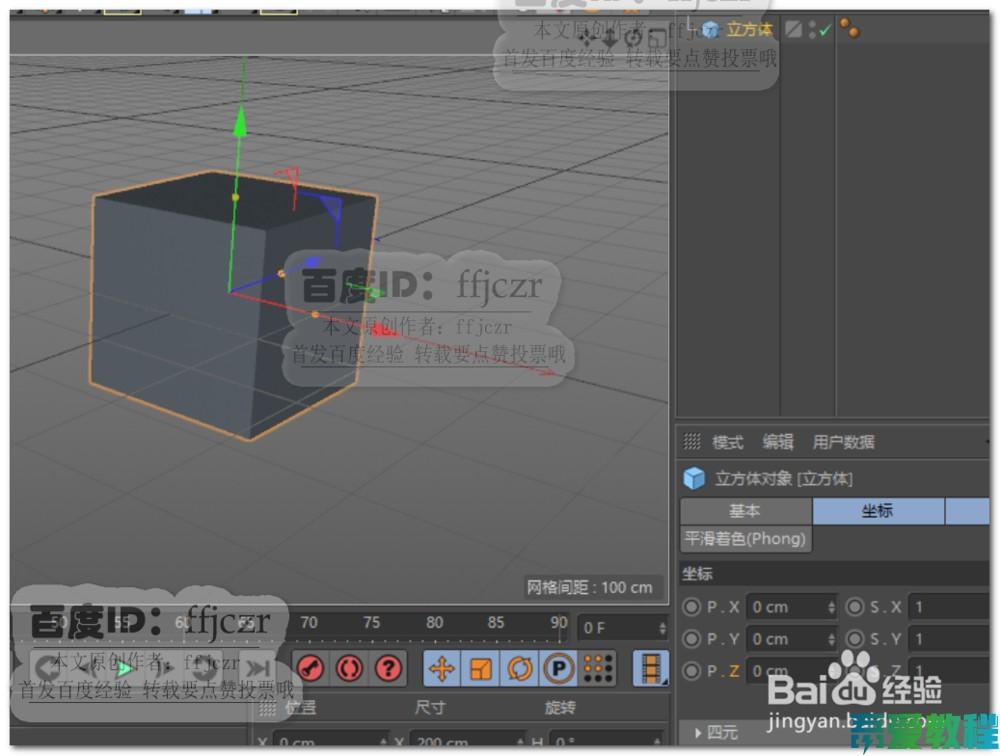

第2步
现在想要让复制得到的立方体沿Z轴进行等距排列(两对象间距为25)。在不用克隆命令的情况下如何做呢?
首先,选中所有对象;可以在工作区,用框选的方式选择所有立方体,也可以在对象栏中选择所有对象。这一步很重要。

第3步
选中所有对象后,因为要沿Z轴进行等距排列,所以在对象属性位移项Z轴上添加以下公式:NUM*250.默认立方体的规格为200*200*200,要想等距排列的距离为25,就要200 25=250.

第4步
用测量工具,在右视图上,对两个对象的间距进行测量。得到数值为25.这正是所要的。由此可知,想要在其它轴上进行等距排列,只要在相应的轴上输入以上公式即可。
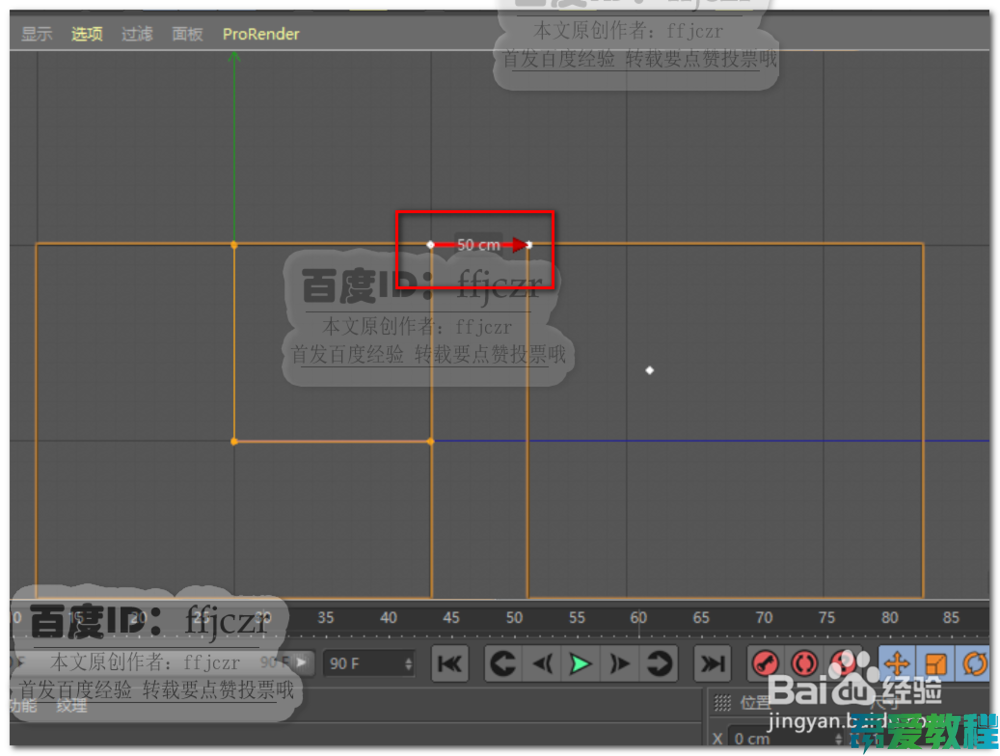
第5步
对所选中的对象进行等距排列,不单单只是相同的对象。不同的对象,甚至不同的位置,也是可以进行等距排列操作的。

第6步
通过在相应轴上输入上述公式不单只是可以进行等距排列。在公式中加入NUM*250-300;就是选择到的所有对像在相应轴上整体往负方向偏移300的距离。想要向正方向偏移当然是加上一个数值了。

- 上一篇:C4D中爆炸效果怎么做出来?
- 下一篇:在C4D中创建运动图形文本不能选中面怎么办?
相关文章
广告位


评论列表